发布时间:2025-03-31 11:30:10 来源:转转大师 阅读量:57320
跳过文章,直接图片转文字在线转换免费>> AI摘要
AI摘要本文从系统自带功能、在线OCR工具、专业OCR软件、命令行工具以及手机相册自带功能五个维度,详细介绍了从图片中提取文字的多种方法,包括各方法的优缺点、操作步骤和注意事项。文章还提供了全局性的图片质量优化、隐私与安全以及校对重点等建议,以帮助用户更高效、准确地从图片中提取文字。核心原则是:根据需求匹配工具,转换后逐段校对,对于重要文件,建议采用“工具识别+人工复核”双保险。
摘要由平台通过智能技术生成
从图片中提取文字(OCR技术)在办公、学习和生活中应用广泛,例如扫描文件转文本、截图内容编辑等。那么电脑怎么提取图片中的文字呢?本文从免费工具、专业软件、系统自带功能三个维度,系统梳理主流方法,并提供详细操作步骤与避坑指南。
利用Windows/Mac系统内置工具提取文字,适合简单需求。
1、使用 【截图工具】 截取图片 → 粘贴到 【OneNote】。
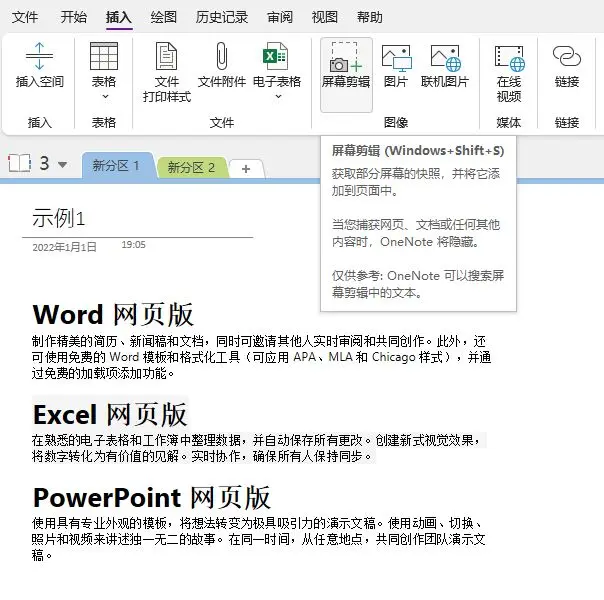
1、用 【预览】 打开图片 → 全选(Cmd+A)→ 复制(Cmd+C)。
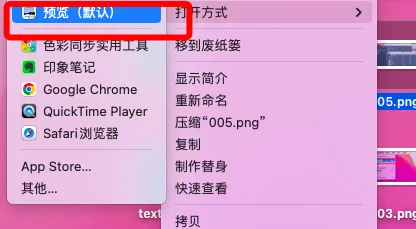
⚠️ 注意事项
文字需横向排列,竖排文字无法识别
图片中文字占比需超过60%
通过浏览器上传图片,自动识别文字并生成可编辑文本,适合非敏感文件临时处理。
推荐工具:转转大师在线工具
操作步骤:
1、打开在线图片转文字网址(https://pdftoword.55.la/ocr/)可以看到一个转换界面。
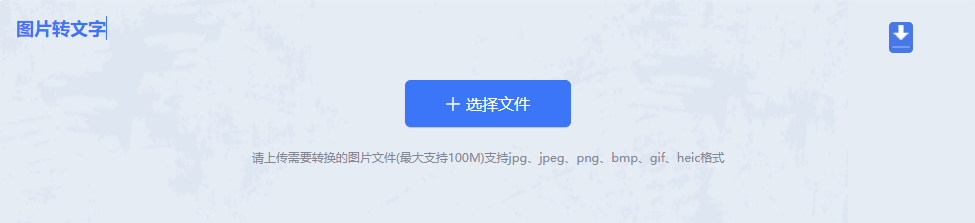
2、自定义输出格式设置

3、点击中间的“选择文件”上传要转换的图片。
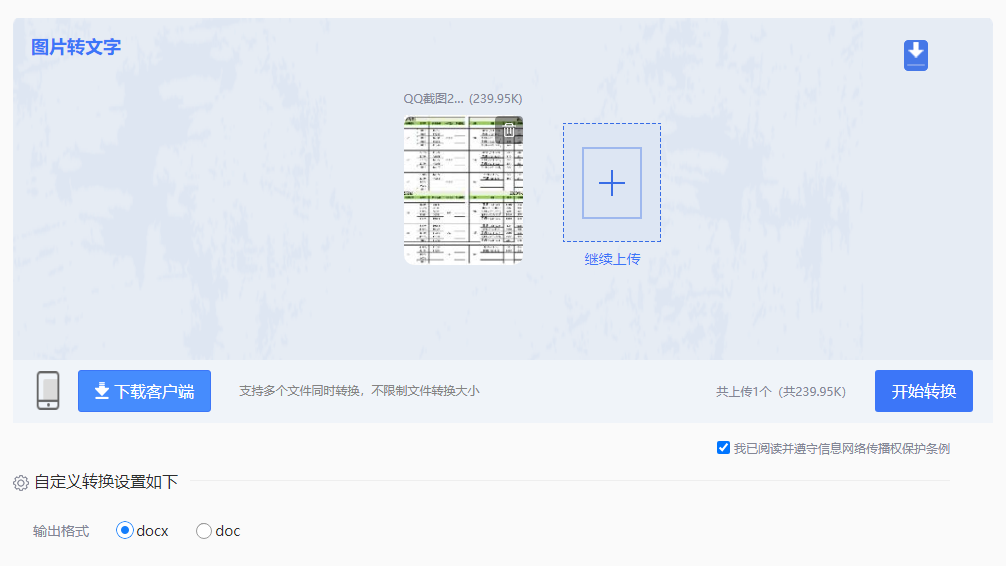
4、上传要转换的图片,需要设置自定义选项的可以设置一点,然后点击开始转换。

5、转换完成,点击立即下载就可以了。
⚠️ 注意事项
针对扫描件、多语言文档或复杂表格优化,适合学术研究、企业办公等高精度需求。
推荐工具:转转大师OCR
操作步骤:
1、百度搜索“转转大师”,然后从官网(https://pdftoword.55.la/)下载安装软件。

2、上传要转换的图片,如果要转换的图片较多可以直接添加文件夹从而批量转换,点击转换之前可按需求设置一些条件,然后再点开始转换。

3、转换完成,点击打开即可查看文件。
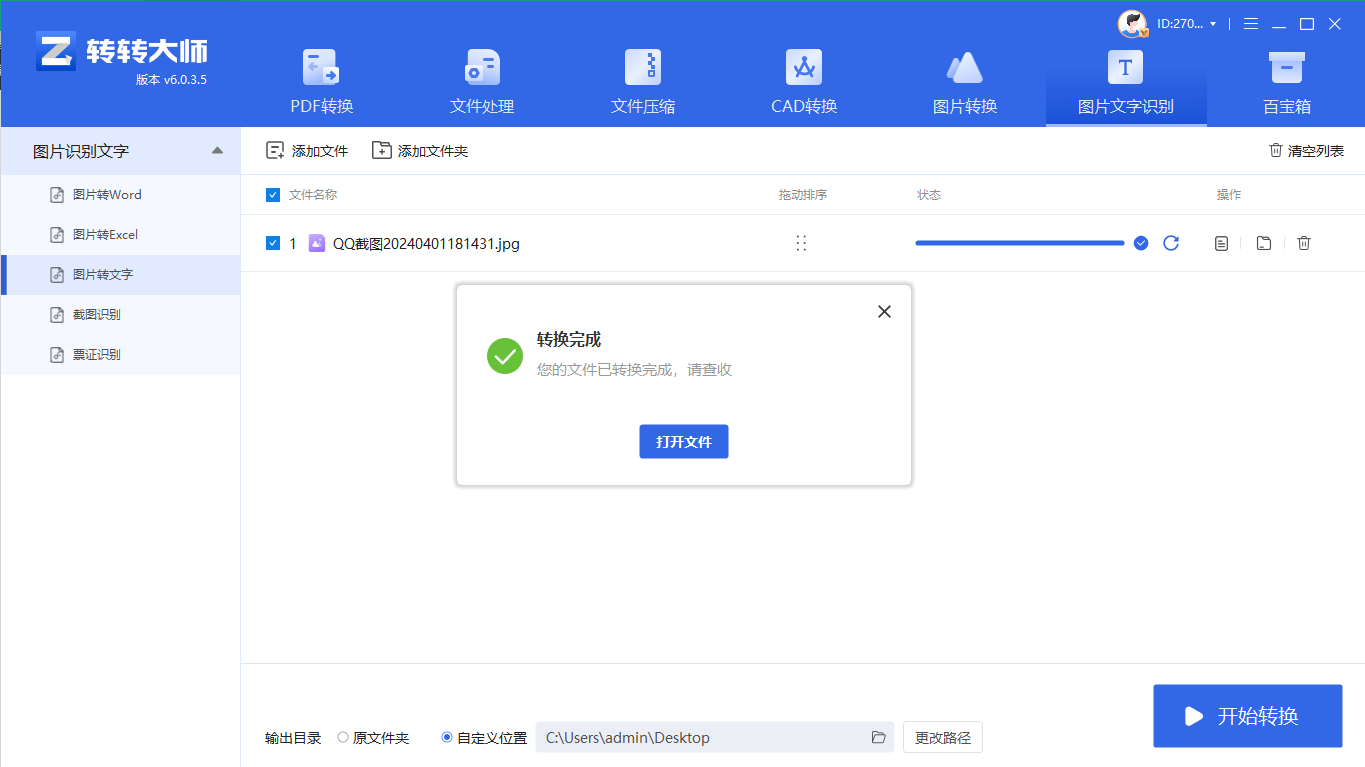
⚠️ 注意事项
避免图片存在反光或阴影
导出前使用 【对比模式】 校对原文与识别结果
通过代码实现批量处理,适合技术人员集成到自动化流程。
1、Tesseract OCR(开源免费):

2、Python库Pytesseract:

许多现代智能手机相册应用都内置了图片文字识别(OCR)功能,可以方便地将图片中的文字提取出来,并转换为可编辑的文本。
推荐工具:华为手机相册“提取文字”功能
操作步骤:
1、打开手机相册,找到包含文字的图片。
2、点击图片,进入查看模式。
3、在菜单或工具栏中找到“识图”或“文字识别”选项。
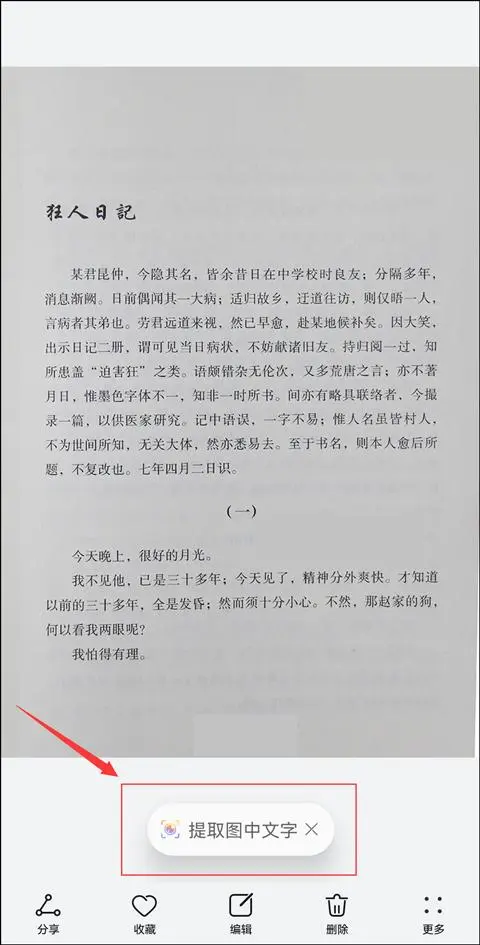
4、选择“提取文字”或类似功能,等待系统识别。
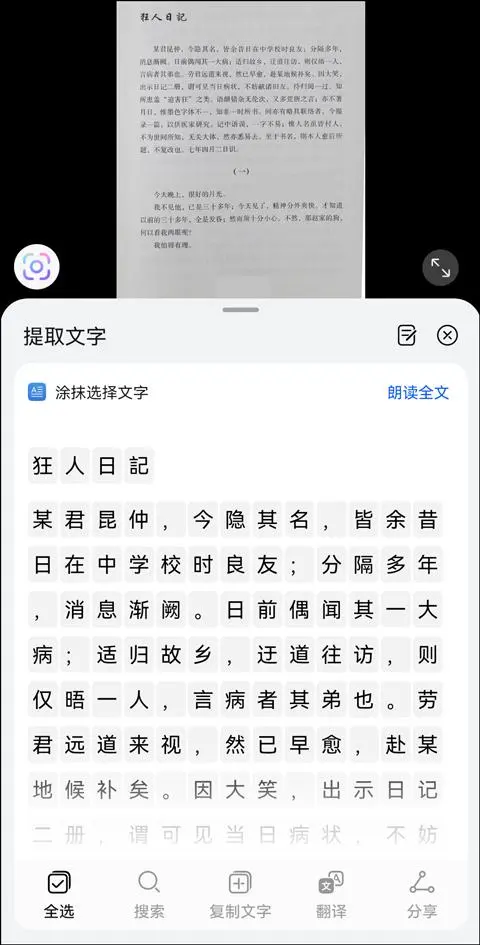
5、识别完成后,复制或分享提取的文字。
1. 图片质量优化
文字清晰无模糊,背景与文字对比度高(推荐使用PS调整亮度/对比度)。
避免透视变形:拍摄时手机与纸张平行,或用CamScanner校正角度。
2. 隐私与安全
含身份证、银行卡等敏感信息的图片,优先使用 离线工具(如天若OCR、ABBYY)。
3. 校对重点
易错字符:数字“0”与字母“O”、中文“己”与“已”等。
特殊符号:货币符号(¥/$/€)、数学公式(√、≠)等。
以上就是电脑怎么提取图片中的文字的方法介绍了,掌握这些方法后,您可轻松从图片中提取文字。核心原则是:根据需求匹配工具,转换后逐段校对! 对于重要文件,建议“工具识别+人工复核”双保险,确保万无一失。
【电脑怎么提取图片中的文字?来看看这5种实用方法详解吧!】相关推荐文章: 返回转转大师首页>>
我们期待您的意见和建议: